董师傅提示:由于Vista的启动和启动分区关联性非常高,如果更改启动分区(如更改大小),很容易造成启动故障。如果还原系统后无法成功启动Vista,此时可以使用Vista安装光盘进行修复。在BIOS中将第一启动设置为光驱启动,然后插入安装光盘,出现Vista的安装界面,在出现语言选择界面时单击“下一步”。在出现的安装界面单击左下角的“修复计算机”,接着在出现的操作系统列表选择Vista,继续单击“下一步”, 打开“系统恢复选项”窗口,单击“启动修复”。这样重启后选择“Windows Vista(已修复)”的菜单即可正常进入Vista。进入Vista后可以使用bcdedit命令删除无效选项。
自己DIY 增强Win PE功能
这个Win PE是使用虚拟光驱的方法加载系统,它的主体实际上就是C:\WinPE.MaGicox\WINPE.IS_文件,这是一个CAB压缩文件,里面是一个ISO格式光盘镜像文件。可以使用UltraISO打开它进行编辑,添加一些实用软件进去。
第一步:下载UltraISO(编辑Win PE的ISO文件)、iexpress(制作CAB文件,该程序在XP系统的c:\windows\system32)。然后把C:\WinPE.MaGicox\WINPE.IS_重命名为WINPE.rar,使用WinRAR打开后将其中的winpe.iso解压到d:\。
第二步:启动UltraISO后,单击“文件→打开”,打开d:\winpe.iso。其中的winpe\picture.jpg就是Win PE的墙纸,我们可以先准备一张1024×768的jpg图片保存为picture.jpg。然后单击“操作→添加文件”,用自己准备好的图片作为Win PE的墙纸。
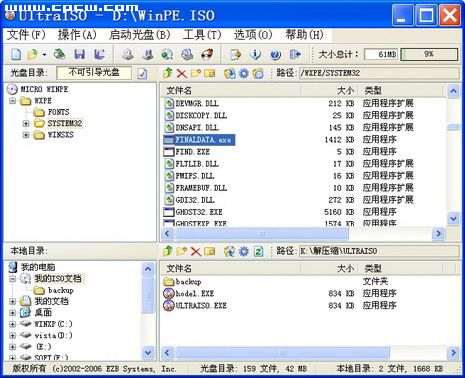
图3 UltraISO
第三步:大家还可以自行添加其他实用软件到winpe \system32,这样进入Win PE后可以直接调用。比如,可以把著名的恢复软件FINALDATA绿色版添加进来。
董师傅提示:Win PE毕竟是精简内核的XP,所以上面添加的最好是绿色软件。为了保证添加后的软件可以运行,可以在添加后进入Win PE看看是否能成功运行。如果程序提示缺少文件,大家可以到XP完整版中提取出来并添加到WINPE.IS_中即可。
第四步:完成添加后将文件保存,然后把文件保存在d:\winpe.iso。启动iexpress,按向导提示单击“下一步”,在Package Purpose这一步选择“Creat compressed files only (AactiveX install)”(图4)。
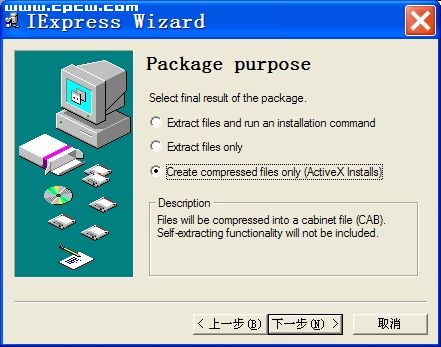
图4 选择“Creat compressed files only (AactiveX install)”
第五步:继续单击“下一步”,单击ADD选择上述修改的d:\winpe.iso制作CAB文件,将文件保存为d:\WINPE.cab。制作完成后将d:\WINPE.cab文件改名为WINPE.IS_,替换C:\WinPE.MaGicox\WINPE.IS_文件即可。这样下次就可以使用上述增强版的Win PE了。由于Win PE采用的是虚拟镜像的方式运行,可以在Win PE中对C盘进行格式化、恢复数据等操作。
董师傅提示:如果要卸载Win PE,只要删除c:\boot.ini、c:\ LDRXPE、c:\WINNT.XPE、c:\WinPE.MaGicox整个目录文件即可。
转截请注明:文章来自 pc捍卫者 http://www.pchwz.com
本站发布此文为传递更多信息之目的,不表明pc捍卫者赞同其观点